可通过设置暂停、组策略、服务管理或注册表修改来阻止Windows 11自动更新。首先在“设置”中选择“暂停更新”最长5周;专业版用户可用“gpedit.msc”禁用“配置自动更新”策略;所有版本可于“services.msc”中禁用“Windows Update”服务;高级用户可通过“regedit”创建NoAutoUpdate键值并设为1,实现彻底关闭自动更新。

如果您希望阻止 Windows 11 系统在后台自动下载和安装更新,以避免占用网络带宽或防止在关键时刻重启,可以按照以下方法进行设置。这些方法能帮助您有效管理系统的更新行为。
本文运行环境:Dell XPS 13,Windows 11 专业版。
此方法允许您临时停止更新下载和安装,操作简单且不会对系统底层配置造成影响,适合需要短期延迟更新的用户。
1、按下 Win + I 快捷键打开“设置”应用。
2、在左侧导航栏中点击“Windows 更新”,进入更新管理界面。
3、点击“暂停更新”选项右侧的下拉菜单,选择您希望暂停的时长,最长可选择“5 周”。
4、确认选择后,系统将在指定时间内停止自动执行更新任务。
该方法通过修改本地组策略实现长期禁用,适用于 Windows 11 专业版或企业版用户,能够彻底阻止自动更新进程。
1、按下 Win + R 打开“运行”窗口,输入 gpedit.msc 后按回车。
2、在左侧面板依次展开“计算机配置”→“管理模板”→“Windows 组件”→“Windows 更新”。
3、在右侧找到“配置自动更新”策略,双击打开。
4、选择“已禁用”选项,点击“应用”后再点击“确定”保存设置。
5、重启电脑使策略生效,此后系统将不再自动检查或安装更新。
此方法直接关闭负责更新的核心服务,适用于所有版本的 Windows 11,包括家庭版,能有效阻断更新活动。
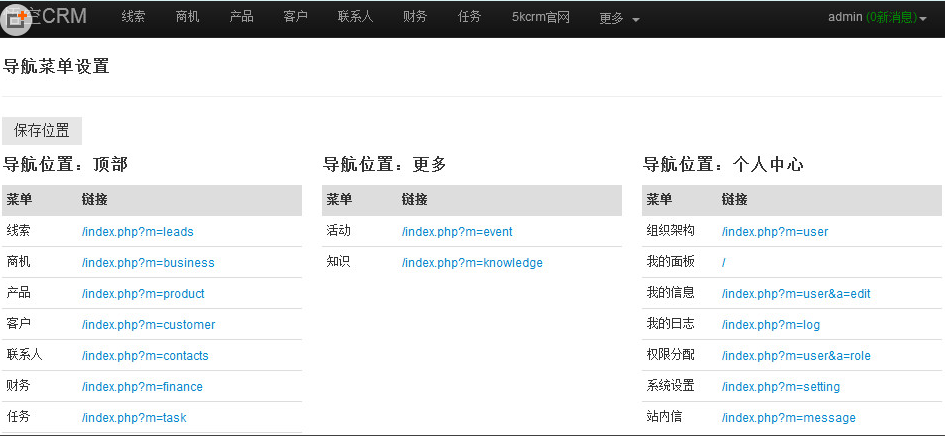
悟空CRM是一种客户关系管理系统软件.它适应Windows、linux等多种操作系统,支持Apache、Nginx、IIs多种服务器软件。悟空CRM致力于为促进中小企业的发展做出更好更实用的软件,采用免费开源的方式,分享技术与经验。 悟空CRM 0.5.5 更新日志:2017-04-21 1.修复了几处安全隐患; 2.解决了任务.日程描述显示问题; 3.自定义字段添加时自动生成字段名
 284
284

1、按下 Win + R 打开“运行”窗口,输入 services.msc 后按回车。
2、在服务列表中找到“Windows Update”服务,双击打开其属性。
3、将“启动类型”更改为“禁用”,然后点击“应用”按钮。
4、如果服务状态显示为“正在运行”,请先点击“停止”按钮终止当前进程,再确认更改。
5、关闭窗口后,该服务将无法启动,从而阻止系统自动更新。
此方法通过修改系统注册表项来实现深度控制,适合高级用户,操作前请务必备份注册表以防意外。
1、按下 Win + R 打开“运行”窗口,输入 regedit 后按回车。
2、导航至路径:HKEY_LOCAL_MACHINE\SOFTWARE\Policies\Microsoft\Windows。
3、右键点击“Windows”文件夹,选择“新建”→“项”,命名为WindowsUpdate。
4、在新建的“WindowsUpdate”项内,再次右键空白处,选择“新建”→“项”,命名为AU。
5、在“AU”项右侧空白区域,右键选择“新建”→“DWORD (32位)值”,命名为NoAutoUpdate。
6、双击“NoAutoUpdate”,将其数值数据从默认的0更改为1,然后点击“确定”。
7、关闭注册表编辑器并重启计算机,重启后自动更新功能将被禁用。
以上就是win11关闭自动更新 Win11自动更新关闭方法的详细内容,更多请关注php中文网其它相关文章!

Windows激活工具是正版认证的激活工具,永久激活,一键解决windows许可证即将过期。可激活win7系统、win8.1系统、win10系统、win11系统。下载后先看完视频激活教程,再进行操作,100%激活成功。

Copyright 2014-2025 https://www.php.cn/ All Rights Reserved | php.cn | 湘ICP备2023035733号